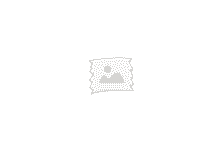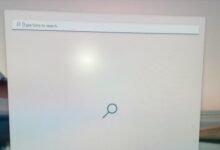平板电脑一般都预装有系统,初次使用的时候并不需要您装系统,或者是仅仅有个系统激活;但是系统升级也算是装系统了,不比PC机上的windows系统,平板电脑的系统升级换代频率可是很高的。现在平板电脑系统的局面应该是三分天下,安卓、苹果IOS、Windows。这里以ipad的IOS升级为例,说明一下平板电脑如何装系统。

工具/原料
-
平板电脑(ipad)
-
PC机
步骤/方法
-
平板电脑(ipad)连接电脑,打开PC端软件,这里是用itunes,可以再软件的左侧一栏看到您的ipad设备,这里当然是“萌芽talk的ipad”了
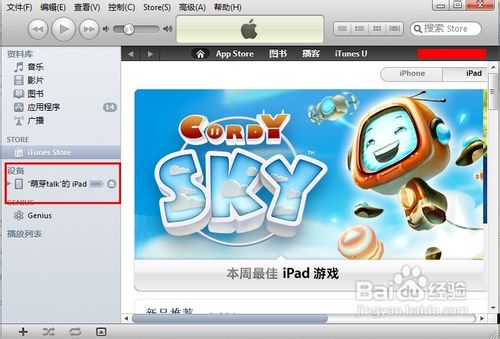
-
点击“萌芽talk的ipad”进入后可以看到您的平板电脑目前的系统版本号和是否有新版本的系统可以升级,这里刚好有前段时间刚出来的ios5.1系统,点击更新
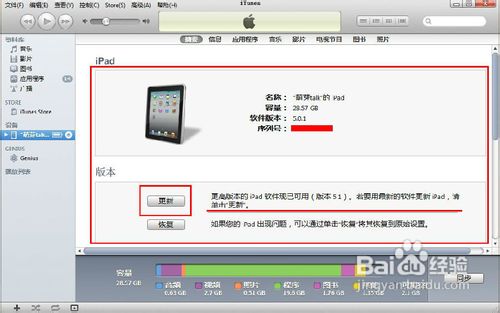
-
为了防止信息丢失,建议先备份ipad,在和服务器通信连接后,会弹窗确认更新提示窗口,点击【更新】
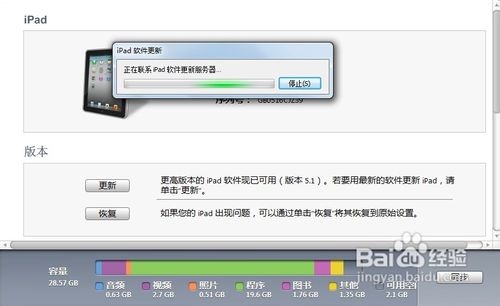

-
弹出系统更新内容提示窗口,我们可以了解到ios5.1相对于上一个版本的ios系统有了那些提升,之后点击【下一步】
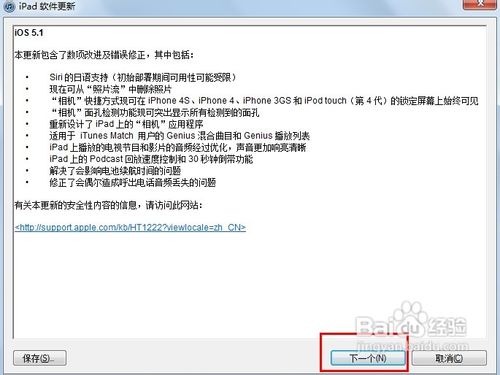
-
弹出系统更新软件协议窗口,这些协议对于大多数人来说都是没有用的,我们就直接点击【同意】
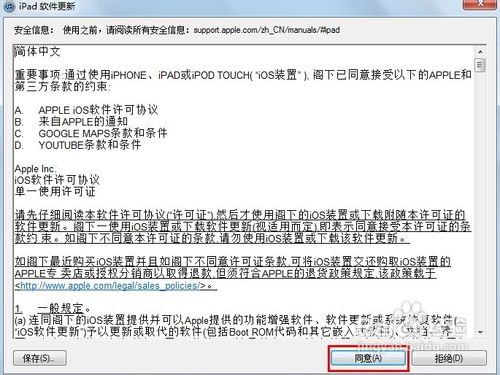
-
这样新的系统就开始下载了,当下载完成后系统会自动安装到您的ipad平板电脑,无需您进行操作
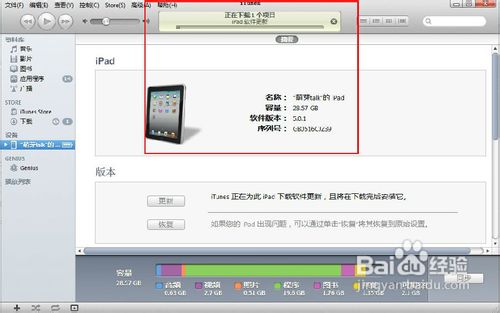 gbhg
gbhg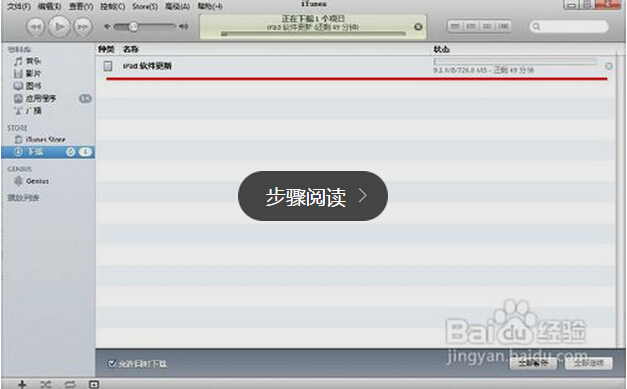
-
系统安装完以后,重启ipad,既可以根据自己的喜好设置新系统了啦
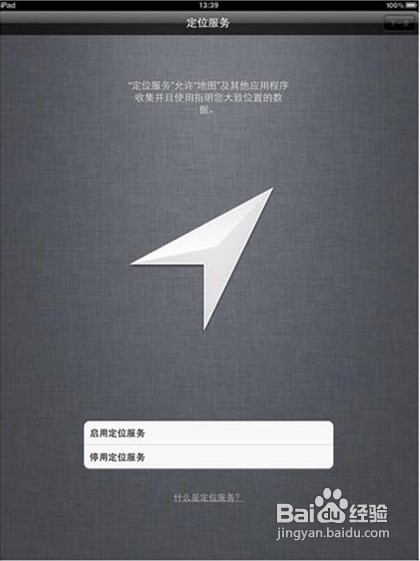 END
END
注意事项
-
ipad系统升级越狱版和未越狱版过程相同
-
不管是android系统、windows系统、还是其他想要跻身平板电脑市场的米狗系统、黑莓blackberry tablet os系统来讲,如果没有特殊要求,您只管一口气的下一步即可,当然是没有特殊要求哦。
转载请注明:重装系统网 » 苹果IPAD重装系统教程图文详细步骤。
|
|
|